
by KleineHexe 25.09.2009[/align][align=center]Dieses Tutorial ist ganz allein aus meiner Fantasie entstanden[/align][align=center]Das © des Tutorials liegt alleine bei mir[/align][align=center]Es darf weder Kopiert noch auf anderen Seiten zum Download angeboten werden
[/align][align=center]Dieses Tutorial wurde mit PSP 9 gebastelt
[/align][align=center]Du brauchst:[/align][align=center]- 5-6 Tuben aus der Herbstzeit[/align][align=center]- Maske[/align][align=center]- Wordart für den Rahmen[/align][align=center]- Gifbild mit fallenden Blättern
[/align][align=center]Filter:[/align][align=center]werden für dieses Tutorial keine gebraucht
Material[/size]
Öffne das Material im PSP, kopiere sie und schließe die Originale.[/align][align=center]Hast Du alles, dann können wir beginnen.
[/align][align=center]1.[/align][align=center]Such Dir aus Deinen Tuben eine helle Vordergrund- und eine dunkle Hintergrundfarbe aus,
[/align][align=center]Öffne ein neues Blatt 750 x 600 Pixel transparent und fülle es mit der hellen Farbe
[/align][align=center]Ebenen - Neue Rasterebene und fülle mit der dunklen Farbe
[/align][align=center]Ebenen - Neue Maskenebene - Aus Bild[/align][align=center]
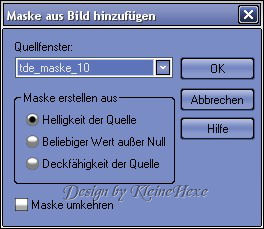
Ebenen - Einbinden - Gruppe zusammenfassen, Anpassen - Schärfe - Scharfzeichnen
[/align][align=center]2.[/align][align=center]Aktiviere Dein Auswahlwerkzeug und ziehe ein Rechteck im inneren der Maske auf

Öffne dein Hintergrundtub, Bearbeiten - Kopieren und schließe wieder,
[/align][align=center]Bearbeiten - Einfügen als neue Ebene,Verschiebe ein kleinen wenig nach links
[/align][align=center]Auswahl - Umkehren, Bearbeiten - Ausschneiden, Auswahl - Auswahl aufheben
[/align][align=center]Ebenen - Anordnen - Nach unten verschieben
[/align][align=center]3.[/align][align=center]Fenster - Duplizieren, minimiere das Original erstmal denn wir arbeiten mit der Kopie weiter
[/align][align=center]Öffne dein erstes Vordergrundtub und passe es der Größe an
[/align][align=center]Bearbeiten - Kopieren und schließe wieder, Aktiviere die obere Ebene, Bearbeiten - Einfügen als neue Ebene.
[/align][align=center]Verschiebe auf die rechte Seite, Effekte - 3D Effekte - Schlagschatten
[/align][align=center]
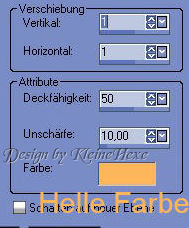
4.[/align][align=center]Öffne eine 1 Deco, Bild - Größe ändern um 80 Prozent (Kein Haken), Bearbeiten - Kopieren und schließe die Tube,
[/align][align=center]Bearbeiten - Einfügen als neue Ebene Verschiebe nach links unten
[/align][align=center]Effekte - 3D Effekte - Schlagschatten wie eingestellt, Ebenen - Einbinden - Sichtbare zusammenfassen
[/align][align=center]Bild - Größe ändern um 50 Prozent (Haken rein bei Größe aller Ebenen anpassen), Anpassen - Schärfe - Scharfzeichnen
[/align][align=center]Bearbeiten - Kopieren, Du kannst das Bild nun schließen wir benötigen es nicht mehr
[/align][align=center]5.[/align][align=center]Gehe zurück zu Deinem Originalbild
[/align][align=center]Bearbeiten - Einfügen als neue Ebene, Bild - Drehen - Frei drehen[/align][align=center]
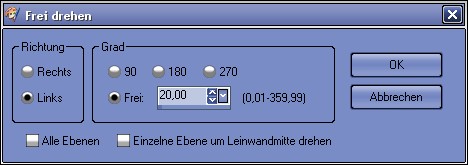
Verschiebe es nach unten links etwas über den Rand hinaus
[/align][align=center]Effekte - 3D Effekte - Schlagschatten wie eingestellt, wiederhole den Schatten mit vertikal und horizontal -1
[/align][align=center]6.[/align][align=center]Öffne dein zweites Vordergrundtub, Bearbeiten - Kopieren und schließe die Tube,
[/align][align=center]Bearbeiten - Einfügen als neue Ebene, passe es der Größe an, Verschiebe auf die rechte Seite
Effekte - 3D Effekte - Schlagschatten wie in oben nur ohne den Minuswert
[/align][align=center]7.[/align][align=center]Auswahl - Alles auswählen, Ebene neue Rasterebene
[/align][align=center]Öffne "BSM Wordart Autumn", Bearbeiten - Kopieren, schließe die Tube wieder
[/align][align=center]Bearbeiten - Einfügen in eine Auswahl, Auswahl - Auswahl aufheben, Effekte - 3D Effekte - Schlagschatten
[/align] [align=center]
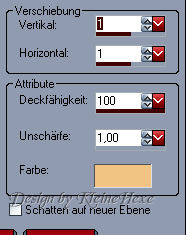
Anpassen - Schärfe - Scharfzeichnen
[/align][align=center]8.[/align][align=center]Bild - Rand hinzufügen 1 Pixel in der hellen Farbe
[/align][align=center]Bild - Rand hinzufügen 1 Pixel in der dunklen Farbe
[/align][align=center]Bild - Rand hinzufügen 1 Pixel in der hellen Farbe
[/align][align=center]Setze nun noch Dein Wasserzeichen und Copyrights in Dein Bild.
[/align][align=center]Fasse nochmals sichtbar zusammen, Bearbeiten - Kopieren
[/align][align=center]9.[/align][align=center]Öffne Deinen Animationshop, Rechtsklick ins freie Feld, Einfügen als neue Animation
[/align][align=center]Öffne im Animationshop aus dem Material "h0u15uv4.gif"
[/align][align=center]Diese Animation hat 10 Einzelbilder
[/align][align=center]Markiere von Deinem Bild das erste, gehe über Bearbeiten
[/align][align=center]Duplizieren, und mache dieses solange bis Du 10 Einzelbilder hast
[/align][align=center]Klicke nun das erste Bild an, Bearbeiten - Alle auswählen
[/align][align=center]Klicke nun das erste Bild der Animation an, auch hier Bearbeiten - Alle Auswählen
[/align][align=center]Ziehe nun mit gedrückter linker Maustaste die Animation in Dein Bild,
[/align][align=center]lasse erst los wenn Du es an der gewünschte Stelle hast
[/align][align=center]Da die Animation nicht über das ganze Bild verteilt ist habe ich sie mehrmals eingefügt.
[/align][align=center]Diese machst Du indem Du einmal die Animation
[/align][align=center]anklickst und dann mal Bearbeiten - Rückgängig schon steht die Animation erneut zur Verfügung
[/align][align=center]Diese kannst Du nun wieder durch ziehen an eine andere Stelle Deines Bildes setzten.
[/align][align=center]Die Animation kann auch gespiegelt werden sodass die Blätter aus der anderen Richtung fallen.
[/align][align=center]Darfür müssen alle Bilder der Animation markiert sein und dann gehst Du über Animation - Spiegeln
[/align][align=center]Du kannst die Blätter solange einfügen bis Du zufrieden bist.
[/align][align=center]Über Animationswiedergabe kannst Du Dir Dein Ergebnis anschauen.
[/align][align=center]Ich hoffe dieses Tutorial hat Dir gefallen[/align]

